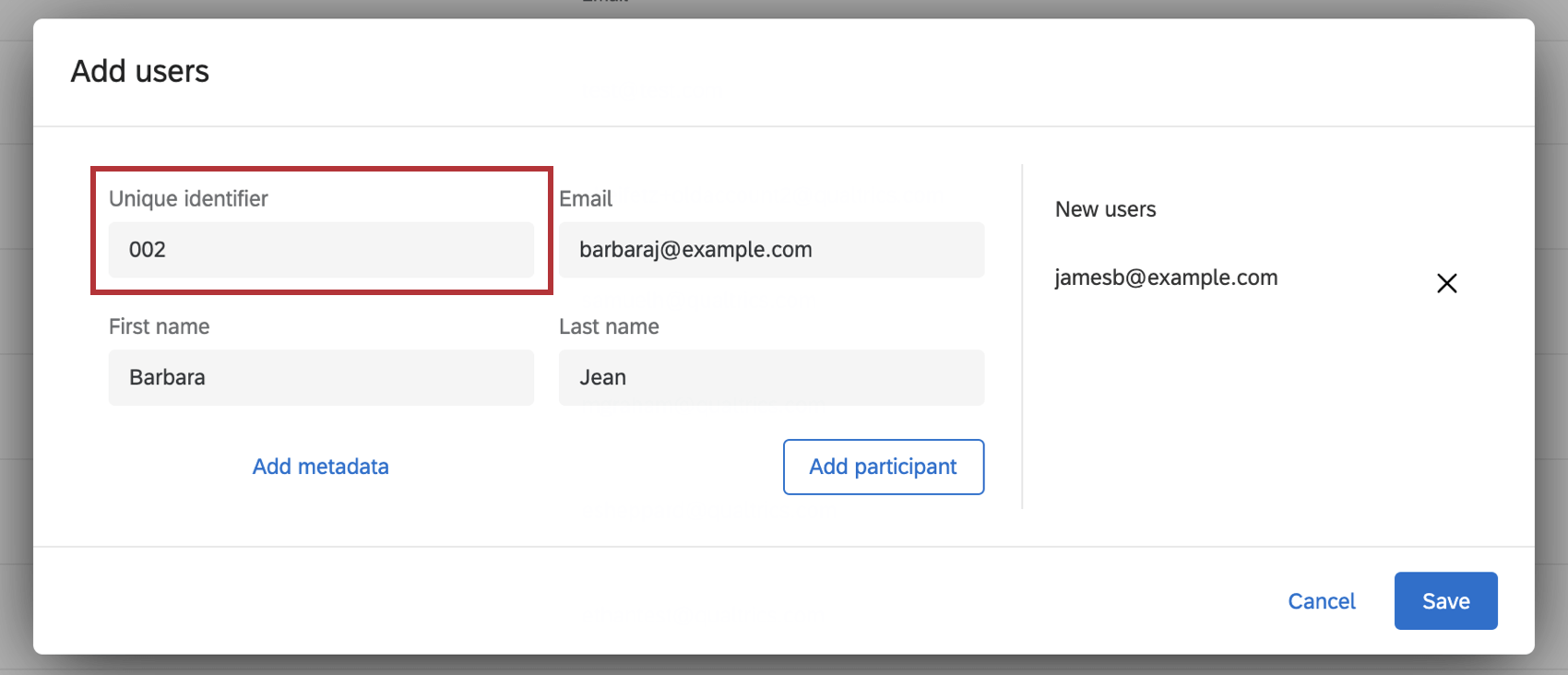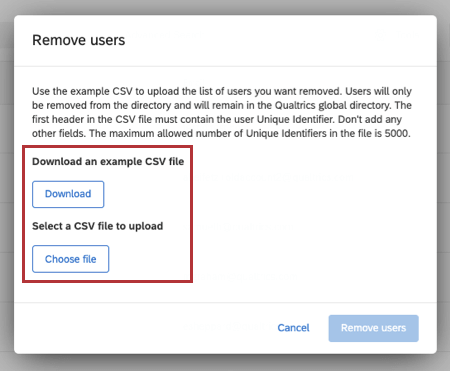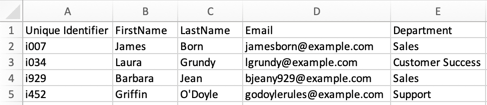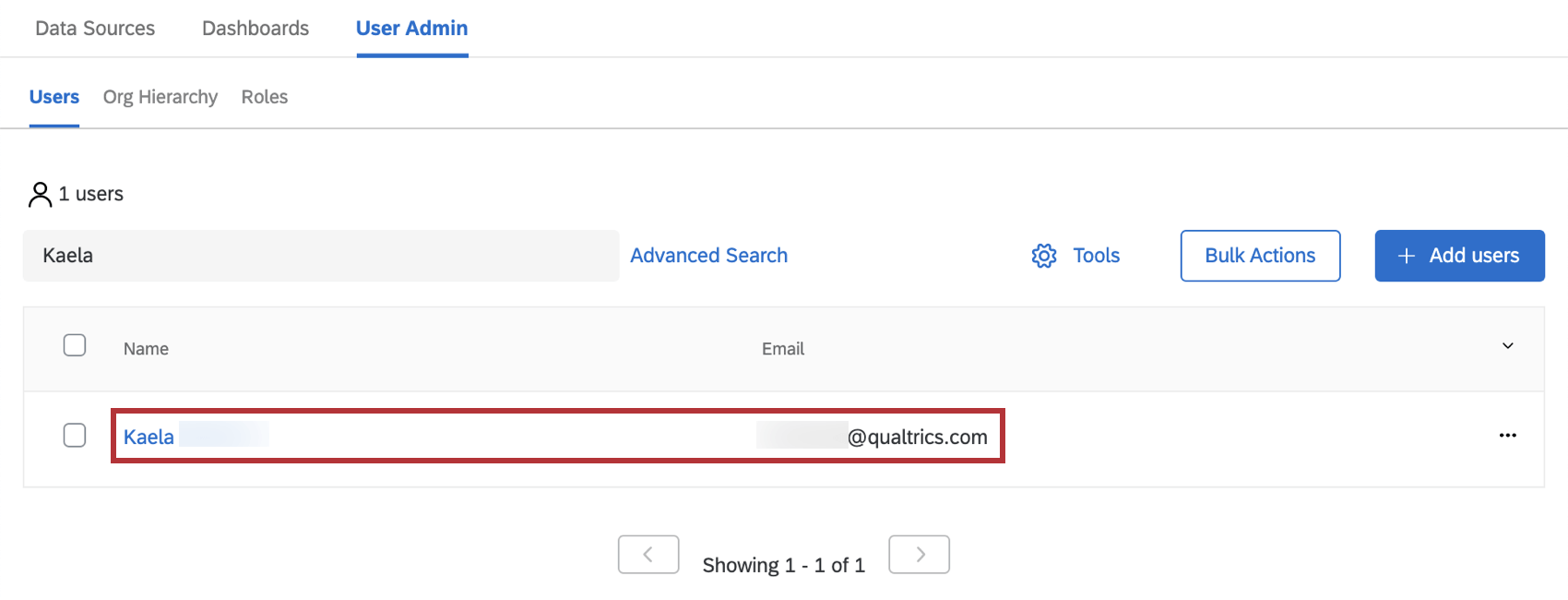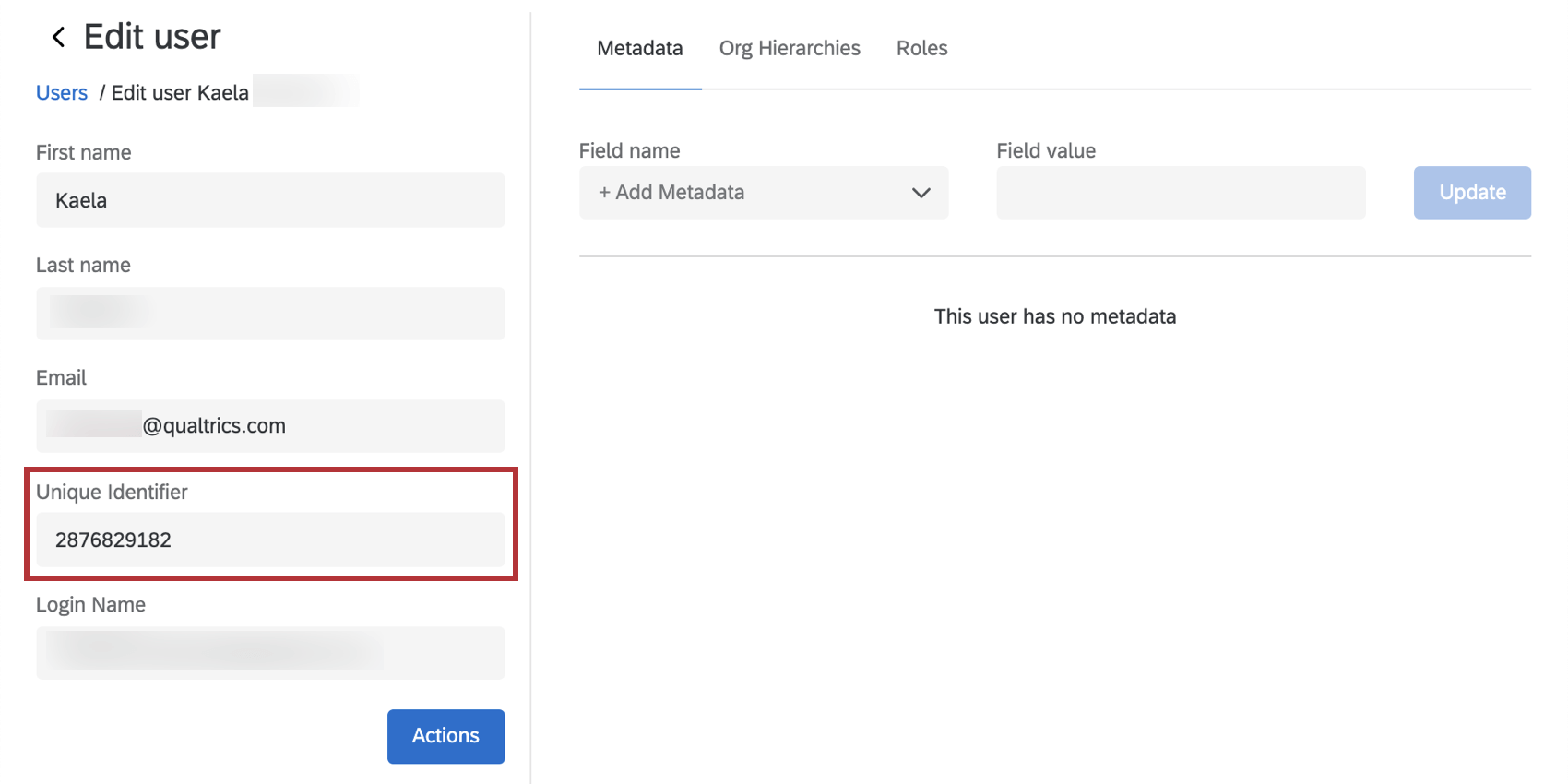Identificateurs uniques (CX)
À propos des identificateurs uniques
Les adresses électroniques peuvent changer pour de nombreuses raisons différentes, elles ne constituent donc pas toujours un moyen fiable pour Qualtrics d’identifier les utilisateurs du Tableau de bord de CX. Heureusement, il existe une colonne Identifiant unique lorsque vous ajoutez des utilisateurs, qui vous permet de spécifier les utilisateurs selon l’identifiant préféré par votre entreprise. Vous pouvez utiliser des identifiants numériques ou des noms d’utilisateur, et l’Évènement de la modification des identifiants uniques des utilisateurs du tableau de bord est un processus simple.
Vous devez être à la fois Administrateur de projet (souvent la personne qui a créé le projet de tableau de bord) et Administrateur d’organisation pour effectuer les actions décrites dans cette section. Cela signifie que vous avez accès à l’onglet User Admin.
Déterminer si votre organisation dispose d’identifiants uniques
Les identifiants uniques sont une fonction de toutes les licences CX démarrées après le 16 juillet 2020.
Si vous ne savez pas quand votre organisation a été créée et si vous avez déjà accès à cette fonction, ne vous inquiétez pas. Il vous suffit de suivre les étapes suivantes pour vérifier si vous avez accès aux identificateurs uniques :
- Accédez à un projet de Tableau de bord.
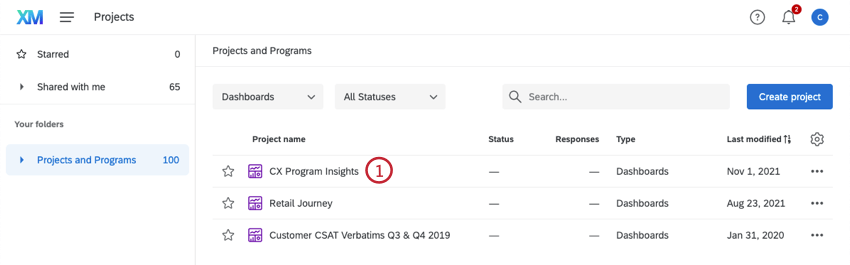
- Ouvrez l’onglet User Admin.
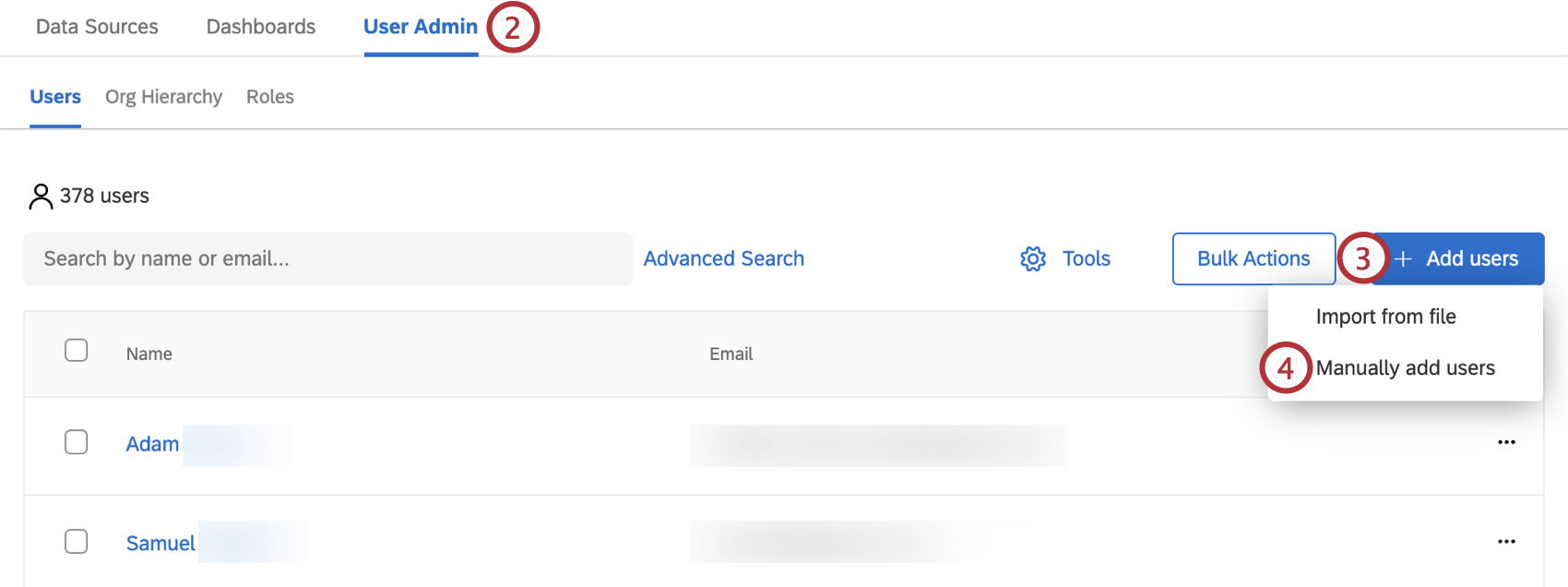
- Cliquez sur Ajouter des utilisateurs.
- Cliquez sur Ajouter manuellement des utilisateurs.
- S’il y a une colonne Identifiant unique sur la gauche, votre organisation a des identifiants uniques, et vous devrez les inclure chaque fois que vous téléchargez des utilisateurs dans un tableau de bord.
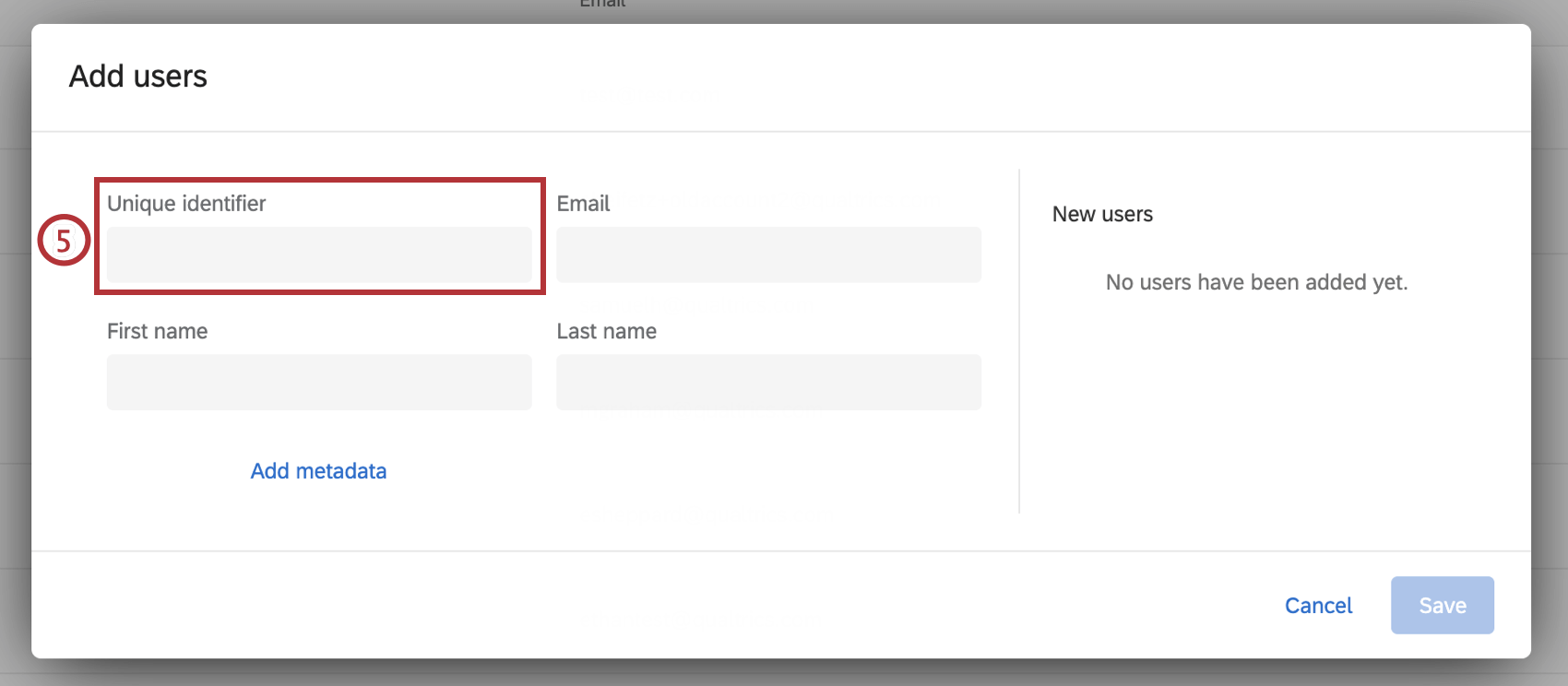
Ajout manuel d’utilisateurs avec des identifiants uniques
Lors de l’ajout manuel d’utilisateurs, vous pouvez ajouter des identifiants uniques dans la colonne Identifiant unique.
Saisissez dans cette colonne l’identifiant que votre entreprise préfère utiliser.
Les identificateurs uniques peuvent être composés de lettres, de chiffres et/ou du symbole at ( @ ), de points ( . ) et de caractères de soulignement ( _ ). Le maximum est de 100 caractères. Il y a un maximum de 5000 lignes.
Importation d’utilisateurs avec des identifiants uniques
Lors de l’importation d’utilisateurs CX, téléchargez le document d’exemple. Celui-ci contiendra une colonne UniqueIdentifier. Ne modifiez pas le nom de cette colonne en UniqueID ou autre, sinon elle ne sera pas reconnue.
Saisissez dans cette colonne l’identifiant que votre entreprise préfère utiliser.
Les identificateurs uniques peuvent être composés de lettres, de chiffres et/ou du symbole at ( @ ), de points ( . ) et de caractères de soulignement ( _ ). Le maximum est de 100 caractères. Vous avez une limite de 200 colonnes dans votre fichier d’importation. Il y a un maximum de 5000 lignes.
Mise à jour des identifiants uniques de plusieurs utilisateurs
Vous pouvez mettre à jour les identifiants uniques de nombreux utilisateurs CX de votre organisation en utilisant l’onglet User Admin dans n’importe quel projet de tableau de bord.
- Accédez à n’importe quel projet de Tableau de bord.
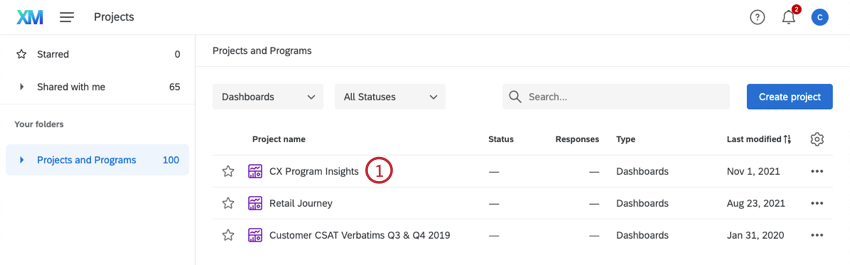
- Allez à User Admin.
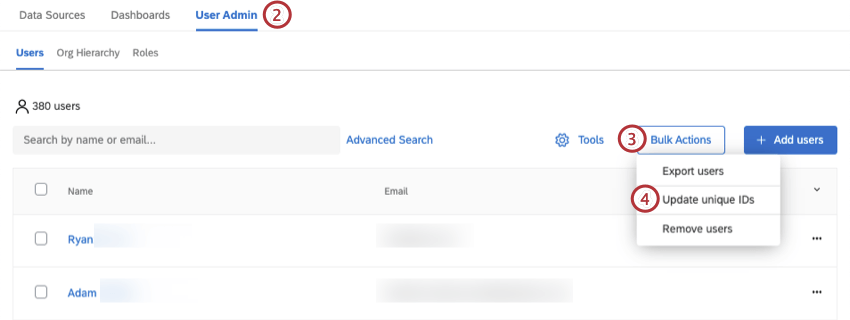
- Cliquez sur Actions en bloc.
- Sélectionnez Mettre à jour les identifiants uniques.
- Téléchargez le fichier d’exemple en sélectionnant Télécharger.
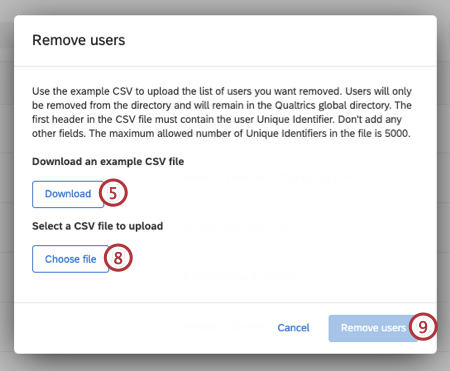
- Pour chaque utilisateur que vous souhaitez mettre à jour, incluez un oldUniqueID (identifiant unique actuel) et un newUniqueID.
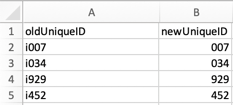
- Enregistrez votre fichier. Ne modifiez pas le format CSV.
- Cliquez sur Choisir un fichier pour télécharger votre CSV.
- Cliquez sur Supprimer les utilisateurs.
Mise à jour de l’identifiant unique d’un utilisateur
Si vous ne devez mettre à jour que l’identifiant unique d’un seul utilisateur, vous pouvez le faire en le trouvant dans la section Utilisateurs de l’onglet Admin. des utilisateurs , puis en cliquant sur son nom ou son adresse électronique.
Cliquez sur leur nom. Sur la gauche, cliquez sur la valeur de l’identifiant unique et modifiez-la comme vous le souhaitez.
Identifiants uniques et auto-enregistrement SSO
Si les identifiants uniques sont activés et que votre entreprise utilise le SSO avec Qualtrics, vous avez la possibilité d’attribuer des identifiants uniques lors de l’auto-inscription via le SSO.
Pour configurer des identifiants uniques pour votre organisation, collaborez avec votre équipe de technologie de l’information pour créer un attribut permettant d’attribuer un identifiant unique. Vous devrez ajouter cet attribut à votre configuration SSO en tant que champ d’identifiant unique dans la section Attributs du tableau de bord de votre configuration SSO. Le chronomètre Just In Time doit être activé.
L’identifiant unique configuré sera attribué à un nouvel utilisateur lors de l’auto-enrôlement. Si l’identifiant unique SSO n’est pas configuré, un identifiant généré par le système sera attribué. Notez que cette configuration n’a pas d’impact sur les identifiants uniques des utilisateurs existants.
Passer du courrier électronique à l’identifiant unique
Cette section concerne les licences existantes qui ont volontairement choisi de passer des courriels à des identifiants uniques. Si vous utilisez CustomerXM depuis un certain temps, il y a de fortes chances que vous soyez habitué à utiliser l’adresse e-mail de l’utilisateur CX comme moyen d’identification, et que vous n’ayez jamais utilisé une colonne d’identifiant unique. Cette section décrit la procédure simple à suivre pour passer de l’utilisation des courriels à celle d’identifiants uniques.
- Licences CX avec EX : Suivez les étapes de la page d’assistance sur les identifiants uniques de l’expérience employé.
- Licence Cx sans Ex :
- Tout d’abord, exportez une liste de tous vos utilisateurs du Tableau de bord CX, afin de pouvoir saisir les identifiants uniques générés automatiquement et associés à chaque utilisateur. Ceux-ci seront listés dans la colonne ID unique de votre exportation.
- Suivant, déterminez les identifiants uniques que vous souhaitez utiliser pour ces utilisateurs. (Compilez une liste des identifiants uniques de vos utilisateurs CX.
- Enfin, suivez les étapes de la section Mise à jour des identifiants uniques de plusieurs utilisateurs.